您是否曾經打開照片App,卻只看到模糊的縮圖或轉圈的載入圖示?許多iPhone用戶在嘗試查看照片或影片時都會遇到無法載入照片的錯誤。這個問題經常伴隨著像「載入高畫質影片時發生錯誤」這樣的訊息,或者讓您的畫面卡住不動。無論您是要查看iCloud照片、開啟已儲存的影片,還是存取最近拍攝的內容,這個問題都會讓人感到挫折。
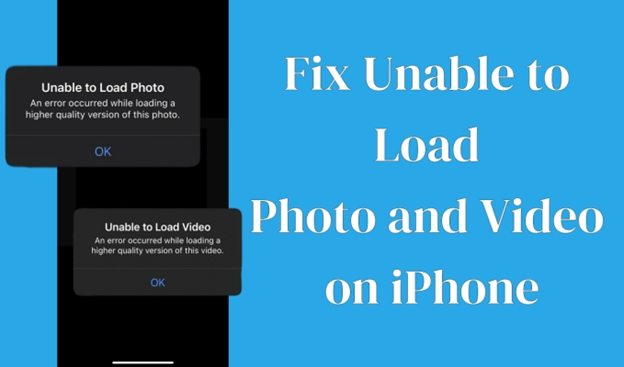
但別擔心—這個問題是可以修復的。在本指南中,我們將解釋為什麼iPhone照片和影片無法載入,並分享10個經過驗證的解決方案,讓您的媒體檔案重新正常運作。如果所有方法都失效,我們還會向您展示一個強大的一鍵修復工具,能在不遺失資料的情況下解決問題。
第一部分:為什麼我的iPhone照片和影片無法載入?
當您看到「無法載入照片」或「iPhone無法載入高畫質照片」時,通常表示您的裝置無法取得檔案的完整解析度版本。這可能由幾個原因造成:
- iCloud照片圖庫問題 – 如果啟用了「最佳化iPhone儲存空間」,原始照片會儲存在iCloud中。沒有穩定的網路連線時,您的iPhone無法下載高畫質版本。
- 網路問題 – 不良的Wi-Fi或行動數據連線會阻止媒體載入。
- 儲存空間不足 – 如果您的iPhone儲存空間幾乎已滿,可能難以快取或下載照片。
- iOS系統錯誤 – 有時iOS錯誤會讓您的iPhone在載入照片或影片時卡住。
- 不支援的影片格式 – 某些影片由於編碼不相容可能無法正常播放。
- 省電或省流量模式 – 低耗電模式或低資料量模式會中斷與iCloud的背景同步。
簡而言之,這個問題通常與網路、儲存空間或系統衝突有關,我們將逐步修復這些問題。
第二部分:修復iPhone無法載入照片和影片的10個簡單方法
現在您了解了這個問題出現的原因,是時候修復它了。好消息是大多數iPhone無法載入照片的錯誤都是由輕微故障或同步延遲造成的,可以透過簡單的疑難排解來解決。從檢查網路連線到更新iOS,這些解決方案對於卡在載入畫面的照片和影片都有效。
以下是10個快速有效的方法,讓您的iPhone照片和影片重新正常載入。
1. 檢查網路連線
由於許多照片儲存在iCloud中,網路連線不良是iPhone照片和影片無法載入的主要原因之一。
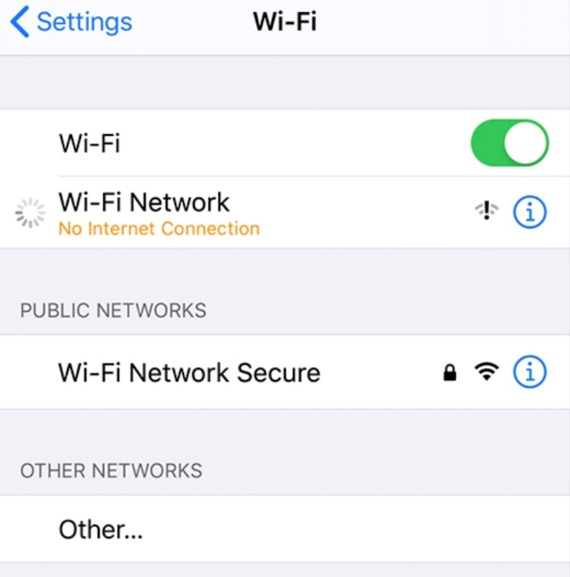
修復步驟:
- 切換到穩定的Wi-Fi網路。
- 如果您使用行動數據,請前往「設定」>「照片」>「行動服務」並啟用「無限制更新」。
- 如果問題持續存在,重設您的網路設定(設定 > 一般 > 移轉或重置iPhone > 重置 > 重置網路設定)。
2. 重新啟動照片App或iPhone
有時,簡單的重新啟動可以清除導致iPhone無法載入照片錯誤的輕微故障。
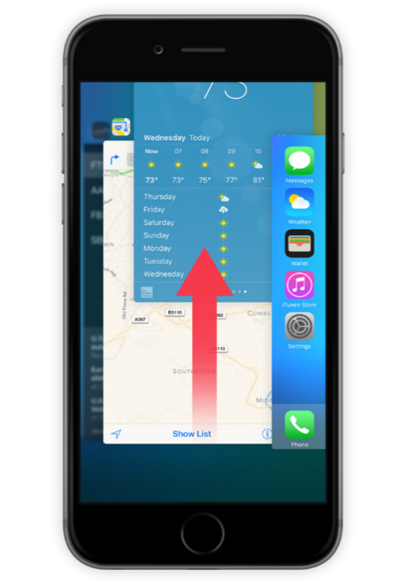
修復步驟:
- 向上滑動(或雙擊Home鍵)並關閉照片App。
- 重新開啟並檢查照片是否載入。
- 如果沒有,請完全重新啟動您的iPhone。
3. 刪除並復原照片
如果特定圖片無法載入,從iCloud刪除並還原它可能有幫助。
修復步驟:
- 刪除有問題的照片。
- 前往「最近刪除」並永久移除它。
- 從iCloud重新下載或從備份還原。
4. 釋放儲存空間
當儲存空間幾乎已滿時,您的iPhone無法正確快取新照片。
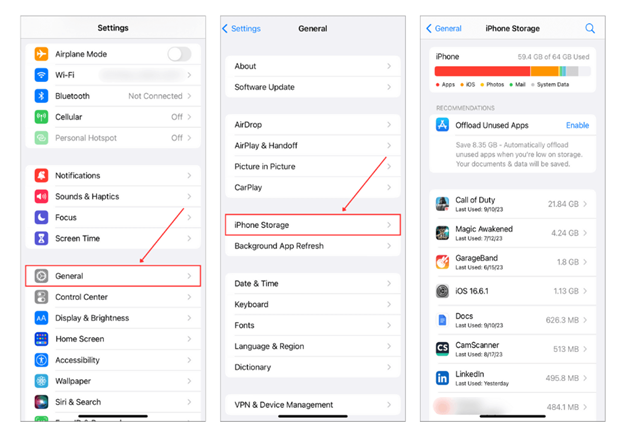
修復步驟:
- 前往「設定」>「一般」>「iPhone儲存空間」。
- 刪除未使用的App、大型影片或暫存檔案。
- 確保您至少有1-2GB的可用空間以順利同步。
5. 停用儲存空間最佳化
如果啟用了「最佳化iPhone儲存空間」,只有低解析度版本會儲存在本機。關閉它會強制您的iPhone下載原始的完整解析度檔案。
修復步驟:
- 開啟「設定」>「照片」。
- 選擇「下載並保留原檔」而不是「最佳化iPhone儲存空間」。
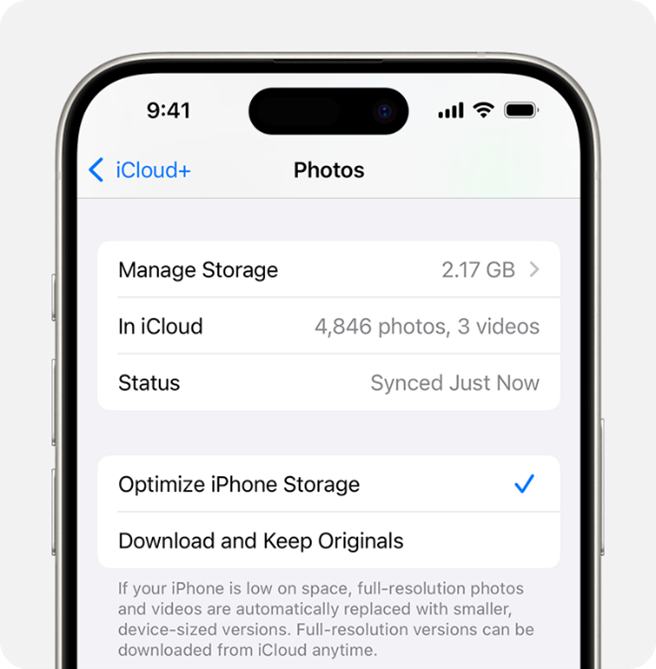
6. 使用複製功能
一些用戶發現複製有問題的圖片可以成功解決問題,這會觸發系統重新載入它。
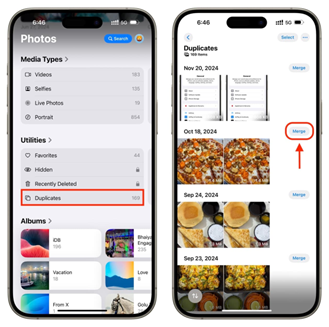
修復步驟:
- 開啟照片App並選擇有問題的圖片。
- 點擊「分享」>「複製」。
- 嘗試開啟複製的版本。
7. 將影片轉換為相容格式
如果您看到「載入高畫質影片時發生錯誤」,影片格式可能不完全受支援。
修復步驟:
- 下載影片轉換器App或在Mac上使用QuickTime。
- 將影片轉換為更相容的格式,如MP4(H.264)。
- 將其儲存回您的iPhone並再次嘗試播放。
8. 關閉低資料量和低耗電模式
低耗電模式或低資料量模式會中斷同步和背景下載,導致載入照片失敗錯誤。
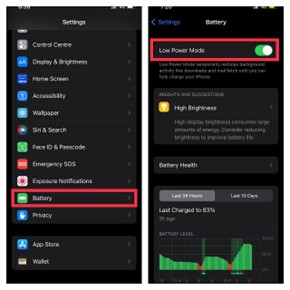
修復步驟:
- 前往「設定」>「電池」>「低耗電模式」並將其關閉。
- 前往「設定」>「Wi-Fi」>「資訊(i)」並停用「低資料量模式」。
9. 更新iOS至最新版本
過時的iOS版本可能包含導致iPhone照片和影片無法載入的錯誤。
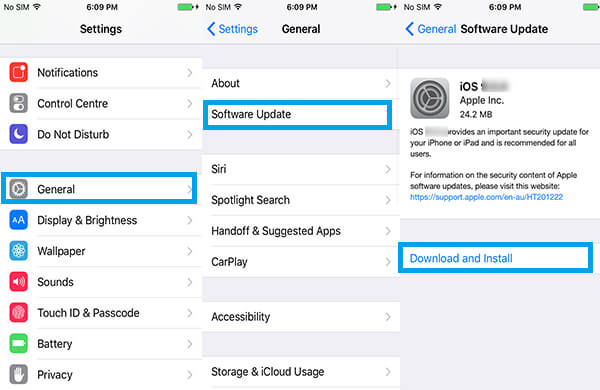
修復步驟:
- 前往「設定」>「一般」>「軟體更新」。
- 下載並安裝最新的iOS更新。
10. 登出並重新登入iCloud
如果同步問題持續存在,登出iCloud並重新登入可能會刷新您的照片圖庫。
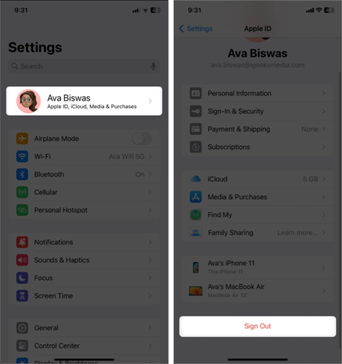
修復步驟:
- 前往「設定」>「[您的姓名]」>「登出」。
- 重新啟動您的iPhone。
- 重新登入iCloud並等待照片同步。
第三部分:ReiBoot魔法:幾秒內修復您的iPhone照片與影片
如果以上修復方法都無效,這很可能表示您的iPhone正在處理更深層的iOS系統衝突或損壞檔案,這些問題會阻止照片和影片正常載入。在這個階段,手動疑難排解可能會變得耗時且令人沮喪。
這就是Tenorshare ReiBoot成為終極解決方案的時候。ReiBoot是一個專業的iOS修復工具,可以修復iPhone無法載入高畫質照片的錯誤,以及其他iOS相關故障,只需一鍵即可完成—不會清除任何資料。它透過修復整個iOS系統來運作,解決影響照片App和iCloud同步的隱藏錯誤。
使用ReiBoot,您不必擔心遺失珍貴的回憶或花費數小時進行複雜的步驟。它快速、安全且對所有iPhone型號都有效。
使用ReiBoot修復的步驟:
- 在您的電腦上下載並安裝Tenorshare ReiBoot。
- 透過USB連接您的iPhone。
- 點擊「修復作業系統」>「標準修復」。
- 下載最新的iOS韌體套件。
- 點擊「開始標準修復」並等待過程完成。
- 您的iPhone將重新啟動且沒有錯誤,所有照片和影片都會正常載入。
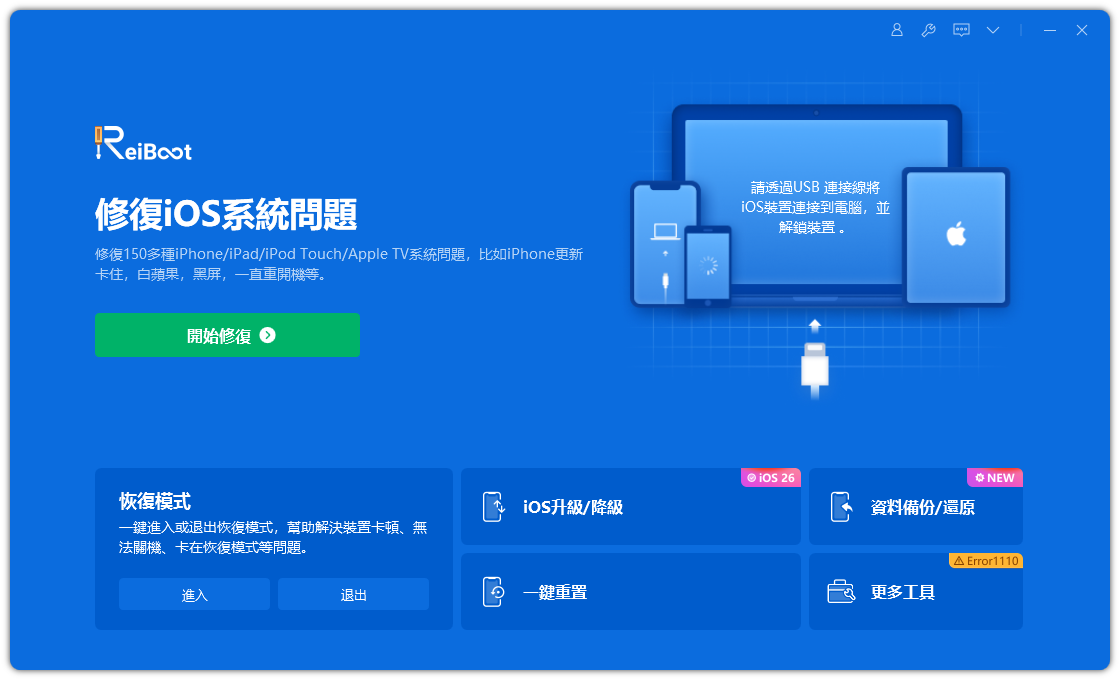


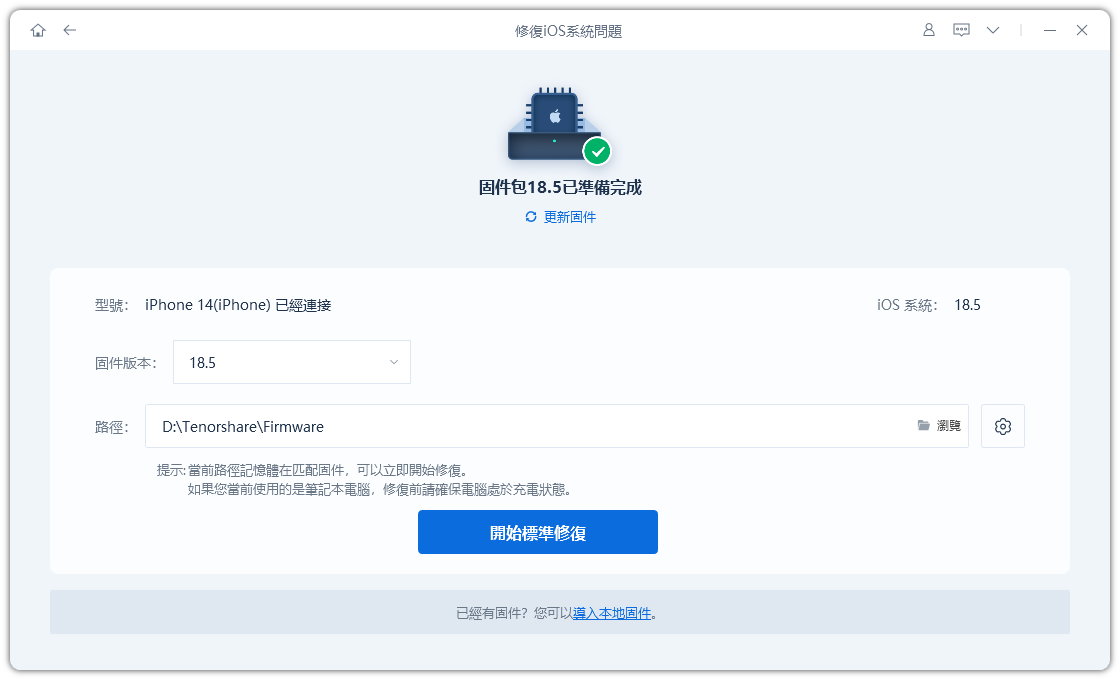

第四部分:iPhone無法載入照片常見問題
Q1. 為什麼iOS更新後我無法載入照片?
有時,新的iOS更新會導致與iCloud的同步問題。嘗試重新連接Wi-Fi、停用低耗電模式,或使用ReiBoot修復任何更新故障。
Q2. 為什麼我在iCloud上看不到我的照片?
您可能未連接到網際網路,或iCloud照片圖庫可能被停用。前往「設定」>「照片」並啟用iCloud照片。
Q3. iPhone照片上的驚嘆號是什麼意思?
它表示照片儲存在iCloud中但尚未完全下載。在連接Wi-Fi時點擊它以取得原始版本。
結論
處理iPhone無法載入照片錯誤可能很煩人,特別是當您需要存取重要回憶時。幸運的是,您現在完全知道如何修復這個問題—無論是透過檢查網路、釋放儲存空間、停用最佳化還是更新iOS。
但如果您的iPhone由於系統故障而無法載入照片,最快速且最安全的解決方案是Tenorshare ReiBoot。只需一鍵,它就能修復您的iPhone而不清除資料,確保您的照片和影片立即載入。
別再等待—立即使用ReiBoot修復您的iPhone,永遠告別照片載入錯誤!









